Visio 中添加、移动或删除形状上的连接点的办法图解图文教程
Office Visio 是Office软件系列中的负责绘制流程图和示意图的软件,是一款便于IT和商务人员就复杂信息、系统和流程进行可视化处理、分析和交流的软件。使用 Office Visio 图表,可以促进对系统和流程的了解。
利用Visio画图时,学会使用连接点能使你的画图质量和速度大幅度提高。下面在Visio 2010中,以一个例子讲述如何使用连接点。
一. 准备
1. 打开Visio 2010,打开一个空白页,在基本形状中拖入一个正方形和一个三角形。
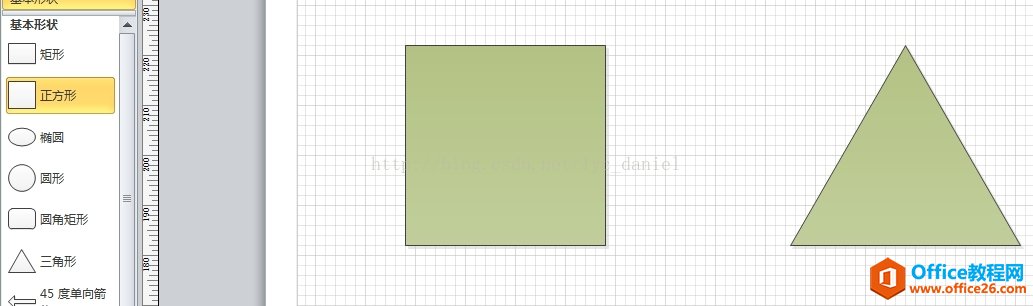
2. 在开始栏中,选择直线。
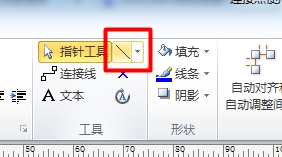
3. 鼠标在两框图上活动,可以看出两框图默认连接点个数及其位置。

二. 移动演示(移动正方形框图右上角连接点)
1. 点击开始栏中连接点图标,此时鼠标前部会出现“x”形
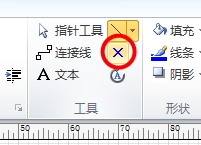
2. 将鼠标放在正方形右上角连接点上,箭头变成十字箭头时即可拖到。
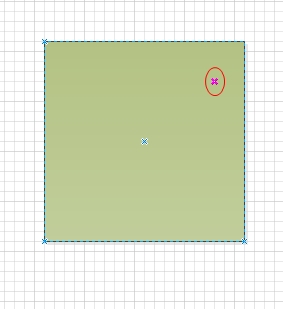
三. 删除演示(删除正方形框图右上角连接点)
1. 点击开始栏中连接点图标,此时鼠标前部会出现“x”形
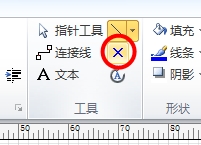
2. 左键点中要删除的连接点,此时连接点变成粉红色。

3. 按delete键即可删除该连接点
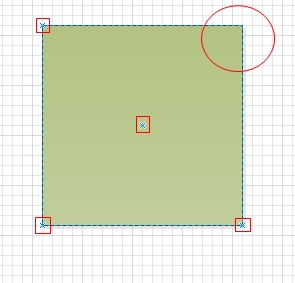
四. 添加连接点演示(将正方形框图右上角已删除连接点再添加上)
1. 点击开始栏中连接点图标,此时鼠标前部会出现“x”形

2. 左键点中正方形(如果在图形上添加连接点,就必须点中该图形)

点中后的框图边缘会变成虚线
3. 按住Ctrl键,在正方形右上角出点击左键,即可添加一连接点

到此,已将链接点的添加、移动和删除演示完毕。
-------------------------------------------------------------------------------------------------------------------------------------------------------
经连接点连接在一起的两图形,无论怎么移动总能保持连接状态。
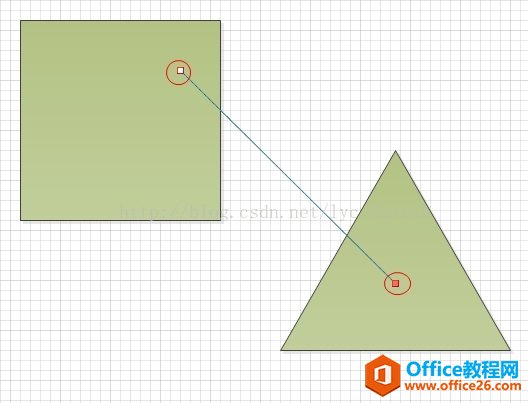
?
Visio 中添加、移动或删除形状上的连接点的方法图解教程的下载地址:
Visio帮助您创建具有专业外观的图表,以便理解、记录和分析信息、数据、系统和过程。
……